
Innehållsförteckning:
- Steg 1: Komponenter som krävs:
- Steg 2: IR -styrreläkrets
- Steg 3: Bluetooth -styrreläkrets:
- Steg 4: IR- och Bluetooth -styrrelämodul
- Steg 5: Välj infrarött kontrolläge
- Steg 6: Välj Bluetooth -kontrolläge
- Steg 7: PCB för projektet
- Steg 8: Beställ kretskortet
- Steg 9: Ladda upp Gerber -filen och ställ in parametrarna
- Steg 10: Välj leveransadress och betalningsläge
- Författare John Day [email protected].
- Public 2024-01-30 12:41.
- Senast ändrad 2025-01-23 15:11.



I detta hemautomatiseringsprojekt har jag visat hur vi kan styra ljus, fläktar och andra hushållsapparater från vår smartphone -app och IR -fjärrkontroll med Arduino -styrrelämodulkrets.
Denna Arduino -styrda Smart -reläkrets har två lägen, infrarött läge och Bluetooth -läge så att vi kan styra rumsljus, fläkt med mobil Bluetooth och IR -fjärrkontroll.
Steg 1: Komponenter som krävs:
1. TSOP 1738 IR -mottagare
2. 100uF kondensator
3. Arduino Nano
4. HC 05 Bluetooth -modul
5. Optokopplare PC817 (4 nr)
6. Transistor BC547 (4 nr)
7. Lysdioder (1,5 - 3V) (7 nr)
8. Diod 1N4007 (4 nr)
9. SPDT -relä 5v (4 nr)
10. 220-ohm motstånd (8 nr)
11. 1 k Motstånd (6 nr)
12. 2k motstånd (1 nr)
13. 4,7k motstånd (1 nej)
14. 10k motstånd (1 nr)
15. Hane- och hankontakter (2mm Pitch Female BERG Strip)
Steg 2: IR -styrreläkrets
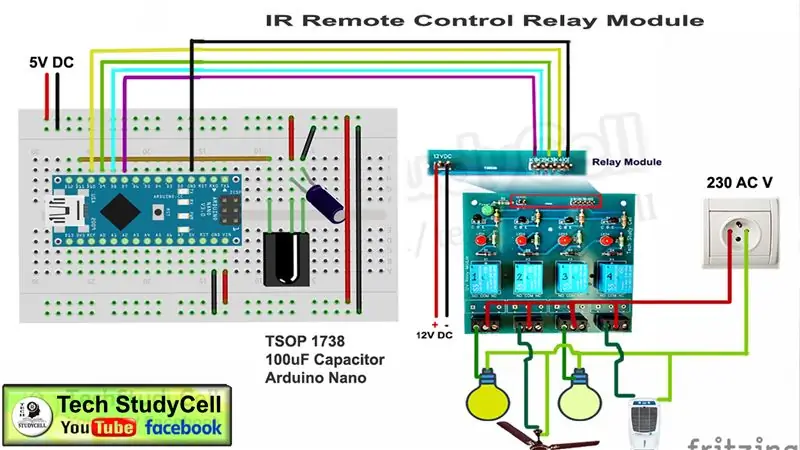
I denna del kommer vi att diskutera den infraröda styrkretsen. När vi trycker på någon IR -remortknapp skickar den en infraröd signal (blinkande IR -lysdiod). IR -mottagaren (TSOP 1738) tar emot och avkodar signalen. Sedan läser och jämför Arduino signalen med fördefinierad Hexcode och styr följaktligen relämodulen.
För den relaterade videon kan du besöka min youtube -kanal Tech StudyCell eller klicka på
Steg 3: Bluetooth -styrreläkrets:
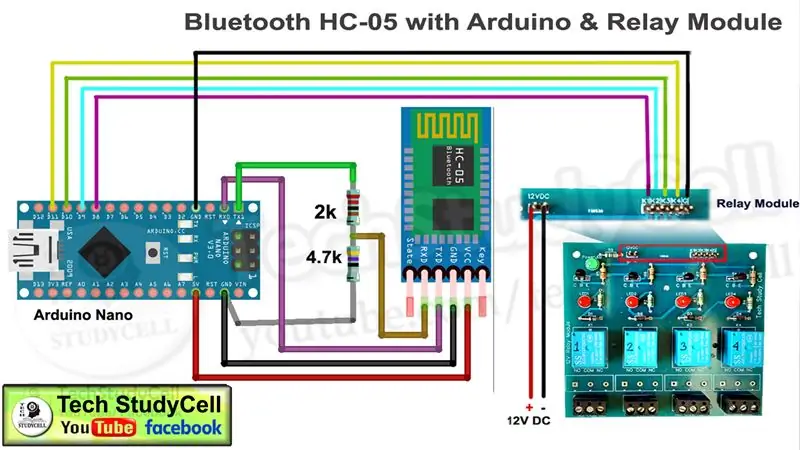
I den Bluetooth -kontrollerade delen kommer vi att ansluta vår smartphone med en HC05 Bluetooth -modul. Du kan använda vilken Bluetooth -app som helst som finns i Google Play Store. Vi kan skicka några fördefinierade tecken från mobilen till hc05 Bluetooth -modulen. Sedan läser och jämför Arduino tecknet från hc05 och styr följaktligen den anslutna relämodulen.
För den relaterade videon kan du besöka min youtube -kanal Tech StudyCell eller klicka på
Steg 4: IR- och Bluetooth -styrrelämodul
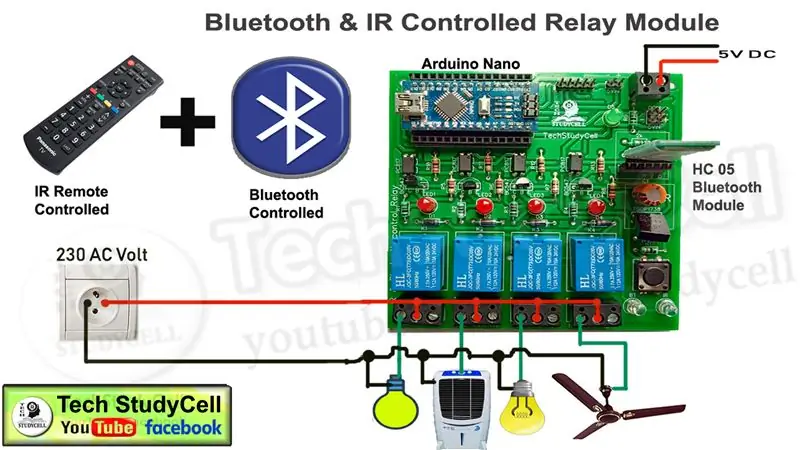
Nu kommer vi att implementera både IR -styrning och Bluetooth -styrkrets på ett enda kretskort. Eftersom kretsen kan styras av både IR- och Bluetooth -signaler så använder vi en tryckknapp för att välja IR- eller Bluetooth -läge.
Ladda ner länken för Arduino -koden och kretsschemat. Https: //drive.google.com/uc? Export = download & id = 1fj …
Efter nedladdning av Arduino -skissen måste du ändra skissen enligt IR -fjärrkontrollen och Bluetooth -appen som du kommer att använda för att styra kretsen.
Jag har nämnt alla detaljer i de relaterade videorna.
Steg 5: Välj infrarött kontrolläge

Det finns två indikatorlampor på kretskortet. Vit LED för IR -läge och blå LED för Bluetooth -läge.
Om vi trycker på tryckknappen en gång börjar en vit lysdiod lysa vilket indikerar att kretsen är i infrarött läge. I infrarött läge kan vi styra relämodulen med valfri IR -fjärrkontroll (exempel på TV -fjärrkontroll).
Steg 6: Välj Bluetooth -kontrolläge

Om vi trycker på tryckknappen två gånger aktiveras Bluetooth -läget och följaktligen börjar den blå lysdioden lysa. I Bluetooth -läget kan vi styra relämodulen från vår smartphone via Bluetooth.
Steg 7: PCB för projektet

Eftersom jag kommer att använda denna hemautomationskrets dagligen så har jag utformat en PCB -layout för IR- och Bluetooth -styrrelämodulkretsen.
För att få PCB för IR- och Bluetooth -styrrelämodul följer du följande steg:
1. Ladda ner Garber -filen från följande länk:
drive.google.com/uc?export=download&id=1P2…
Steg 8: Beställ kretskortet
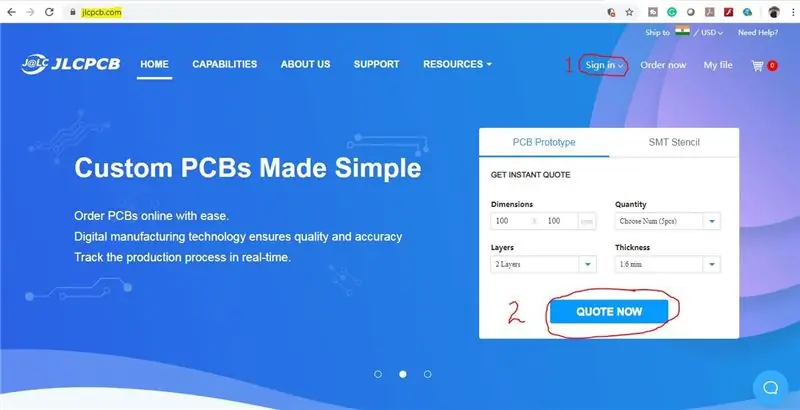
Efter att ha laddat ner Garber -filen kan du enkelt beställa kretskortet för endast $ 2
1. Besök https://jlcpcb.com och logga in/registrera dig
2. Klicka på knappen CITERA NU.
Steg 9: Ladda upp Gerber -filen och ställ in parametrarna
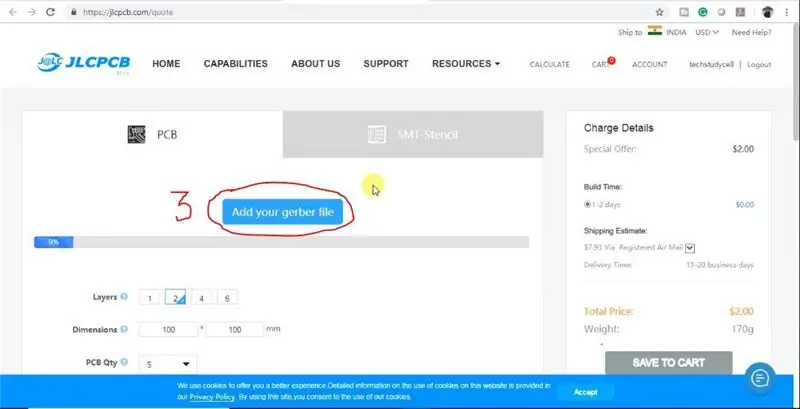
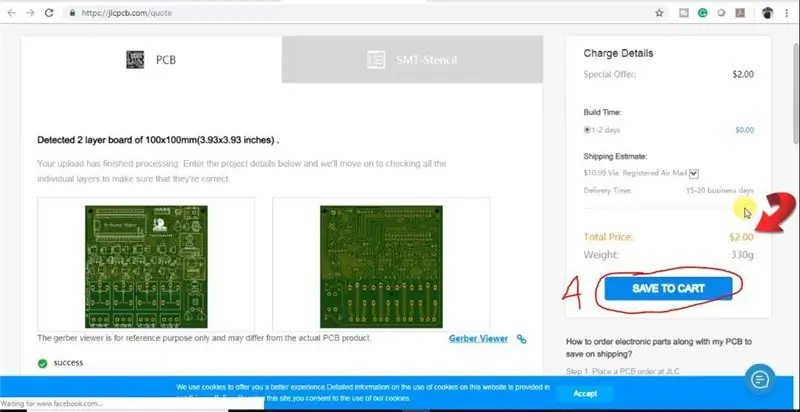
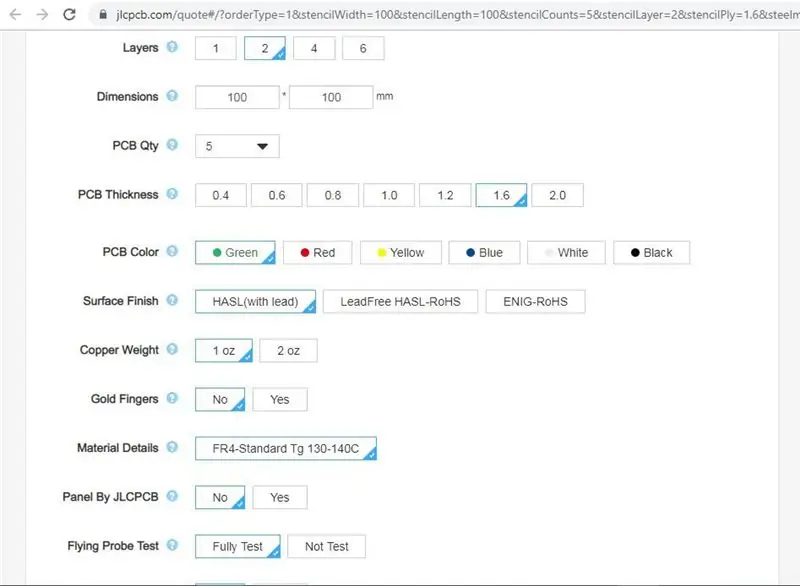
3. Klicka på knappen "Lägg till din gerberfil". Bläddra sedan och välj Gerber -filen som du har laddat ner. Ställ också in den önskade parametern som kvantitet, PCB -färg etc.
4. Efter att du har valt alla parametrar för PCB klickar du på knappen SPARA I CART.
Steg 10: Välj leveransadress och betalningsläge
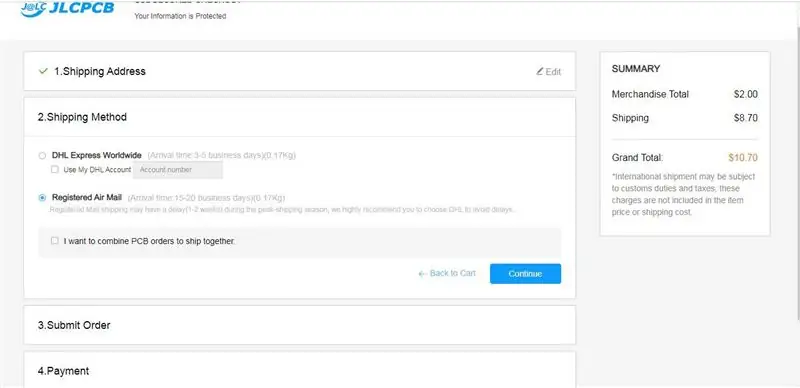
5. Skriv leveransadressen.
6. Välj den leveransmetod som passar dig.
7. Skicka beställningen och fortsätt med betalningen.
Du kan också spåra din beställning från JLCPCB.com
Mina kretskort tog 2 dagar att tillverkas och kom inom en vecka med DHL -leveransalternativ. PCB var väl förpackade och kvaliteten var riktigt bra till detta överkomliga pris.
Rekommenderad:
Hemmautomation WiFi-ljusströmbrytare med ESP-01 och relämodul med tryckknapp: 7 steg

Hemmautomation WiFi-ljusbrytare med ESP-01 och relämodul med tryckknapp: Så i de tidigare instruktionerna programmerade vi en ESP-01 med Tasmota med en ESP-blinkare och kopplade ESP-01 till våra wifi-nätverk. Nu kan vi börja programmera den för att slå på/stänga av en strömbrytare med WiFi eller tryckknappen
Arduino -handledning - BLYNK -stylad knapp och ESP -01 -relämodul: 3 steg (med bilder)

Arduino Tutorial - BLYNK Styled Button och ESP -01 Relay Module: Välkommen till en annan handledning på vår kanal, det här är den första handledningen för den här säsongen som kommer att ägnas åt IoT -system, här kommer vi att beskriva några av enheternas funktioner och funktioner används i denna typ av system. För att skapa dessa
Batteridriven dörrsensor med integrering av hemmautomation, WiFi och ESP-NU: 5 steg (med bilder)

Batteridriven dörrsensor med hemautomatiseringsintegration, WiFi och ESP-NU: I denna instruerbara visar jag dig hur jag gjorde en batteridriven dörrsensor med integrering av hemautomation. Jag har sett några andra fina sensorer och larmsystem, men jag ville göra en själv. Mina mål: En sensor som upptäcker och rapporterar en doo
Röstkontrollampor Elektronik RGB LED -remsor med mera med Cortana och Arduino Hemmautomation: 3 steg

Röstkontrollampor Elektronik RGB LED -remsor och mer med Cortana och Arduino Hemmautomation: Gillar du tanken på att styra saker med din röst? Eller tycker du inte om att gå upp ur sängen för att släcka lamporna? Men är alla befintliga lösningar som google home för dyra? Nu kan du göra det själv för under 10 $. Och ännu bättre är det väldigt enkelt
Hemmautomation Röststyrning med Arduino Uno och Bluetooth: 4 steg

Hemmautomation Röststyrning med Arduino Uno och Bluetooth: Det här projektet handlar om att ansluta en Bluetooth -modul till Arduino och Android -mobil för att aktivera lampor och fläkt i ett rum med röststyrning
